PowerShell-Befehl, der Linux ls entspricht
-
Verwenden Sie den Befehl
ls, um alle Dateien oder Verzeichnisse in Linux aufzulisten -
Verwenden Sie das Cmdlet
Get-ChildItemals PowerShell-Äquivalent zum Linux-Befehlls -
Verwenden Sie
ls,dirodergcials PowerShell-Äquivalent zum Linux-Befehlls - Fazit
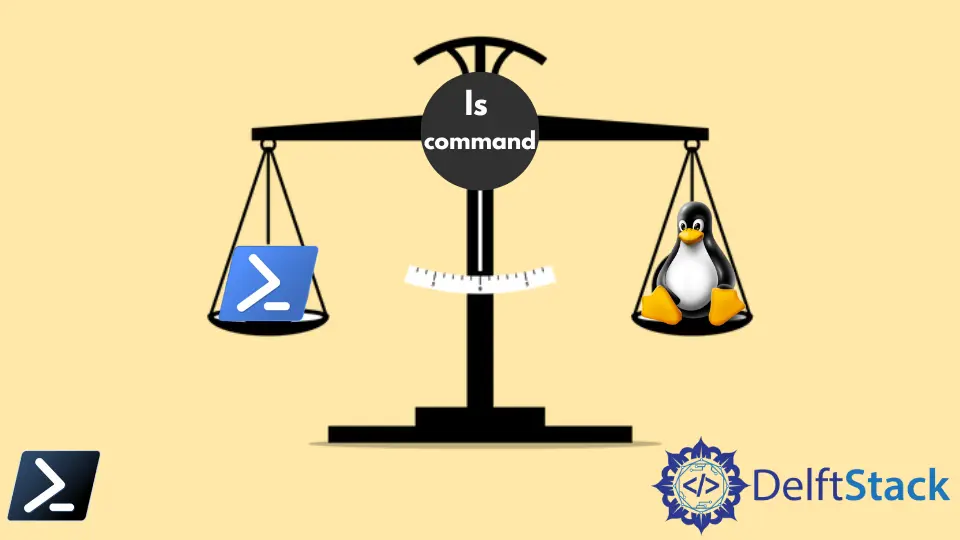
Der Befehl ls in Linux wird verwendet, um Dateien und Verzeichnisse aufzulisten. Wenn kein Verzeichnis angegeben ist, werden alle Dateien und Verzeichnisse im aktuellen Arbeitsverzeichnis angezeigt.
In PowerShell können Sie verschiedene Aufgaben mit Dateien und Ordnern ausführen, wie z. B. auflisten, erstellen, kopieren, verschieben und löschen von Dateien und Ordnern. Einige PowerShell-Befehle funktionieren ähnlich wie der Befehl ls in Linux, d. h. sie listen Dateien und Verzeichnisse im Verzeichnis auf.
Dieses Tutorial wird verschiedene PowerShell-äquivalente Befehle für den Linux-Befehl ls einführen.
Verwenden Sie den Befehl ls, um alle Dateien oder Verzeichnisse in Linux aufzulisten
Der folgende Befehl listet alle Dateien und Verzeichnisse in Linux und anderen Unix-basierten Betriebssystemen auf.
ls
Ausgabe:

Sie können die Option -l verwenden, um die Ausgabe im langen Format anzuzeigen.
ls -l
Ausgabe:

Verwenden Sie das Cmdlet Get-ChildItem als PowerShell-Äquivalent zum Linux-Befehl ls
In PowerShell dient das Cmdlet Get-ChildItem als Äquivalent zum Befehl ls in UNIX-ähnlichen Systemen, das es Benutzern ermöglicht, die Inhalte von Verzeichnissen und Dateien aufzulisten. Dieses Cmdlet ist vielseitig und bietet verschiedene Parameter zum Filtern und Anpassen der Ausgabe entsprechend spezifischen Anforderungen.
Wenn kein Verzeichnis angegeben ist, werden alle Dateien und Verzeichnisse im aktuellen Arbeitsverzeichnis angezeigt.
Get-ChildItem
Dieser Befehl gibt, wenn er in PowerShell ausgeführt wird, eine Liste von Elementen im aktuellen Verzeichnis aus. Die Ausgabe umfasst verschiedene Eigenschaften jedes Elements, wie z. B. den Modus (Datei oder Verzeichnis), das letzte Schreibdatum, die Länge (für Dateien) und den Namen.
Modus: Gibt an, ob das Element ein Verzeichnis (d) oder eine Datei (-) ist.LastWriteTime: Gibt das Datum und die Uhrzeit an, zu der das Element zuletzt geändert wurde.Länge: Stellt die Größe der Datei in Bytes dar. Bei Verzeichnissen zeigt es in der Regel0.Name: Gibt den Namen der Datei oder des Verzeichnisses an.
Ausgabe:

Um Dateien und Verzeichnisse an einem bestimmten Ort aufzulisten, können Sie den Parameter -Path verwenden.
Beispiel:
Get-ChildItem -Path C:\path
Wenn Sie den Befehl Get-ChildItem -Path C:\path ausführen, ruft PowerShell Informationen über die Dateien und Verzeichnisse ab, die sich am angegebenen Pfad befinden, der in diesem Fall C:\path ist. Dieser Befehl fungiert im Wesentlichen als Abfrage an das Dateisystem, um eine Liste von Elementen innerhalb des angegebenen Verzeichnisses anzufordern.
Sie nutzen das Cmdlet Get-ChildItem, das dafür entworfen wurde, Kind-Elemente (Dateien und Verzeichnisse) innerhalb eines angegebenen Ortes abzurufen. Der Parameter -Path gibt das Verzeichnis an, das Sie abfragen möchten, in diesem Fall C:\path.
Durch die Bereitstellung des Parameters -Path weisen Sie PowerShell an, die Suche auf das angegebene Verzeichnis und nicht auf das aktuelle Arbeitsverzeichnis zu konzentrieren.
Nach der Ausführung durchsucht PowerShell das angegebene Verzeichnis (C:\path) und gibt eine Liste der darin gefundenen Elemente zurück. Diese Liste umfasst Details wie den Modus (Art des Elements), das letzte Schreibdatum, die Dateigröße und den Namen jedes Elements.
Ausgabe:

Der Befehl ls -a in Linux wird verwendet, um Dateien oder Verzeichnisse aufzulisten, einschließlich versteckter Dateien oder Verzeichnisse. In PowerShells Get-ChildItem können Sie den Parameter -Force verwenden, um Dateien oder Verzeichnisse anzuzeigen, einschließlich der versteckten.
Get-ChildItem -Force
Verwenden Sie ls, dir oder gci als PowerShell-Äquivalent zum Linux-Befehl ls
Die Befehle ls, dir und gci sind integrierte Aliase für das Cmdlet Get-ChildItem in PowerShell. Diese Aliase bieten bequeme Abkürzungen zum Ausführen des Cmdlets Get-ChildItem, ohne den gesamten Befehl einzutippen.
Sie können jeden dieser Aliase austauschbar verwenden, um dasselbe Ergebnis zu erzielen: Dateien und Verzeichnisse in der PowerShell-Umgebung aufzulisten.
ls C:\path
Wenn Sie die Methode ls in PowerShell ausführen, funktioniert sie ähnlich wie das Cmdlet Get-ChildItem, indem sie Ihnen eine Liste von Dateien und Verzeichnissen am angegebenen Ort bereitstellt. Standardmäßig listet sie die Inhalte des aktuellen Verzeichnisses auf.
Sie können zusätzliche Parameter wie -Filter angeben, um die Ergebnisse einzuschränken, oder -Recurse, um Unterverzeichnisse einzuschließen. Der Parameter -Force kann verwendet werden, um versteckte Dateien und Verzeichnisse anzuzeigen.
Ausgabe:

Die Methode gci bietet eine weitere Möglichkeit, ähnliche Funktionalität wie der Befehl ls in UNIX-ähnlichen Systemen zu erreichen. Diese Methode ist ein Kurzalias für das Cmdlet Get-ChildItem, das verwendet wird, um die Inhalte von Verzeichnissen und Dateien aufzulisten.
gci "C:\path"
Wenn Sie die Methode gci in PowerShell ausführen, wird im Wesentlichen das Cmdlet Get-ChildItem im Hintergrund aufgerufen, um Ihnen eine Liste von Dateien und Verzeichnissen am angegebenen Ort bereitzustellen.
Ausgabe:

Die Methode dir ähnelt dem Unix-Befehl ls und ermöglicht es Benutzern, Informationen über Dateien und Verzeichnisse an einem bestimmten Ort anzuzeigen.
dir "C:\path"
Wenn Sie die Methode dir in PowerShell mit einem angegebenen Pfad ausführen, ruft sie Informationen über die Dateien und Verzeichnisse ab, die sich an diesem Pfad befinden. Standardmäßig listet sie die Inhalte des angegebenen Verzeichnisses auf.
Ausgabe:

Fazit
Wir haben die PowerShell-Äquivalente zum Befehl ls in Linux erkundet, die entscheidend für die Navigation und Verwaltung von Dateien und Verzeichnissen in einer Windows-Umgebung sind. Das Cmdlet Get-ChildItem dient als primäre Methode zur Auflistung von Dateien und Verzeichnissen in PowerShell und bietet verschiedene Parameter wie -Path, -Filter und -Force für eine angepasste Ausgabe entsprechend spezifischen Anforderungen.
Darüber hinaus haben wir die integrierten Aliase ls, dir und gci besprochen, die Abkürzungen zum Aufrufen des Cmdlets Get-ChildItem bieten. Diese Aliase bieten Flexibilität und Bequemlichkeit, was es den Benutzern erleichtert, mit PowerShell zu interagieren.
